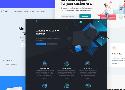Messagerie email éthique : comment préserver sa vie privée en 2020 (et celle de son entourage)
Ce billet est une mise à jour de celui publié en septembre 2017 sur le petit monde des messageries email.
L’email reste un outil majeur malgré l’usage massif des réseaux sociaux et des messageries instantanées. Nous avons besoin d’un email pour communiquer avec nos semblables et pour nous inscrire à des services web divers et variés dans le cadre de nos usages numériques éducatifs, ludiques, administratifs et professionnels.
Une boite email comporte une grande partie de nous mêmes : il s’agit de notre correspondance numérique, qui va de l’email le plus banal (confirmation d’une commande d’achat) au plus intime (échanges familiaux et amoureux) au plus confidentiel (email officiel des impôts !).
A qui confier la responsabilité de conserver avec respect notre vie numérique ? Je vais tenter de répondre à cette question 🙂
-
Résultats courts
Pour les plus pressés, voici les résultats.
.
1.1. Les services emails que je conseilleInfomaniak
Kolab Now
Mailfence
Mailbox
Mailden (ajout 2 mai 2020)
Migadu
Neomailbox
Posteo
Protonmail
Runbox
Soverin
Tutanota
Vivaldi
1.2. Les services de messagerie qu’on peut utiliser, éventuellement…
Autistici
Disroot
Fastmail
Gandi
Gozmail.bzh
La Poste
Mail Lilo
Mailo (anciennement NetCourrier)
Mail.fr
Mail.be
OVH
Riseup
Sud Ouest
Yulpa
Zaclys1.3. Les services à ne pas utiliser
Gmail
GMX
GreenNet
Msgsafe.io
Newmanity
Novo Ordo
Openmailbox
Outlook / Hotmail
Scryptmail
Startmail
Yahoo
YandexMail
ZohoLooking at our patch Tuesday list, I looked a bit closer at CE-2020-1048 (Print Spooler Privilege Escalation) and Microsoft's ratings for that one. Microsoft rated this as:
Disclosed: NO
Exploited: NO
Exploitability (old and new versions)
Unfortunately, this vulnerabiltiy was actually disclosed to Microsoft by the research community (see below), so the code to exploit it absolutely does exist and was disclosed, and a full write-up was posted as soon as the patch came out:
https://windows-internals.com/printdemon-cve-2020-1048/
Long story short, on an unpatched system, you can plant a persistent backdoor on a target host with this one-liner in PowerShell:
Add-PrinterPort -Name c:\windows\system32\ualapi.dllThen "print" an MZ file (DOS excecutable) to that printer to light it up.
As noted, this backdoor is persistent, and will remain in place even after you apply the patch!
Moral of the story? For me, there are a couple of them:
- Don't put too much stock in risk ratings assigned to patches. "Lows" and "Mediums" can bite you just as badly as vulnerabilities rated as "High". This goes for patches as well as scan results or pentest results. If your policy is to patch only Severe and High rated issues, you'll pay for that eventually.
- Also, it's a good thing that more vendors are going to monolithic patching. If you apply the current patch set from Microsoft, you get them all - there's no more "cherry picking" allowed!
Installation d'un noyau Debian chez ovh.
Sauter à la navigation
Sauter à la recherche
Sommaire
1 Intérêts
2 Prérequis
3 Choix du noyau
3.1 Renommer le noyau ovh
4 Installation du noyau 2.6.32-5-amd64
4.1 Mise à jour de grub
4.2 Vérifications
4.3 Terminé! Rebooter le serveurHTML Minifier Minify HTML and any CSS or JS included in your markup
Pour avoir thunderbird en 64bit
Robots.txt
Introduction au protocole d'exclusion des robots
Le protocole d'exclusion des robots, plus connu sous le nom de robots.txt, est une convention visant à empêcher les robots d'exploration (web crawlers) d'accéder à tout ou une partie d'un site web.
Le fichier robots.txt, à placer la racine d'un site web, contient une liste de ressources du site qui ne sont pas censées être explorées par les moteurs de recherches. Ce fichier permet également d'indiquer aux moteurs l'adresse du fichier sitemap.xml du site.
Par convention, les robots consultent le fichier robots.txt avant d'explorer puis d'indexer un site Web. Lorsqu'un robot tente d'accéder à une page web, comme par exemple http://www.mon-domaine.fr/page.html, il tente d'accéder en premier lieu au fichier robots.txt situé à l'adresse http://www.mon-domaine.fr/robots.txt
Comment créer le fichier robots.txt
Le fichier robots.txt doit être placé obligatoirement à la racine de votre site ; si celui-ci est placé dans un répertoire par exemple, les moteurs ne le découvriront pas et ne suivront pas ses règles et paramètres. Par ailleurs, le fichier doit être d'une taille inférieure à 62 Ko (cf. Taille maximale du fichier robots.txt).
Si le domaine de votre site est http://www.mon-domaine.fr/, le fichier robots.txt doit se situer obligatoirement à l'adresse suivante http://www.mon-domaine.fr/robots.txt
A noter qu'il est également nécessaire que le nom du fichier robots.txt soit en minuscule (pas de Robots.txt ou ROBOTS.TXT).
Voir également les ressources pour la création d'un fichier robots.txt sur un serveur en HTTPS ou dans le cas de sous-domaines.
Le contenu du fichier robots.txt
Exemple de contenu d'un fichier robots.txt :
User-agent: *
Disallow:
APT Browse — know your packages
A web browser for the contents of Debian (and Ubuntu) packages.
Query
Logo
Process Hacker
A free, powerful, multi-purpose tool that helps you monitor system resources, debug software and detect malware.
Official Website
Nightly BuildsSystem requirements
Windows 7 or higher, 32-bit or 64-bit.
Features
A detailed overview of system activity with highlighting.
Graphs and statistics allow you quickly to track down resource hogs and runaway processes.
Can't edit or delete a file? Discover which processes are using that file.
See what programs have active network connections, and close them if necessary.
Get real-time information on disk access.
View detailed stack traces with kernel-mode, WOW64 and .NET support.
Go beyond services.msc: create, edit and control services.
Small, portable and no installation required.
100% Free Software (GPL v3)Defensive BASH Programming
Nov 14th, 2012 | Comments
Here is my Katas for creating BASH programs that work. Nothing is new here, but from my experience pepole like to abuse BASH, forget computer science and create a Big ball of mud from their programs.
Here I provide methods to defend your programs from braking, and keep the code tidy and clean.
Immutable global variables
Try to keep globals to minimum
UPPER_CASE naming
readonly decleration
Use globals to replace cryptic $0, $1, etc.
Globals I allways use in my programs:Use Bash Strict Mode (Unless You Love Debugging)
Let's start with the punchline. Your bash scripts will be more robust, reliable and maintainable if you start them like this:
#!/bin/bash
set -euo pipefail
IFS=$'\n\t'Past Incidents
Apr 23, 2020
Incident on 2020-04-22 23:59 UTC
Resolved - This incident has been resolved.
Apr 23, 00:30 UTC
Update - We have deployed a fix and are monitoring recovery.
Apr 23, 00:09 UTC
Investigating - We are investigating elevated errors starting GitHub Actions workflows.
Apr 22, 23:59 UTC